无论您服务的最终用户来自公司内部,还是外部客户,OneDesk 都能为您服务。 但是,您需要以稍微不同的方式配置 OneDesk 以实现最佳工作流程。
本文将告诉您进行哪些快速设置来微调您的设置,以便为内部和外部最终用户提供服务。
目录
为内部最终用户配置 OneDesk
为内部最终用户提供服务的一个例子包括一个 IT 团队处理他们自己公司的其他部门提交的工单。
如果您为内部最终用户而不是外部客户提供服务,请在 OneDesk 中进行以下更改。
内部快速入门步骤 1:视图和项目(工单、任务、项目)
1.1 默认视图设置 – 按投资组合
作品集包含您的项目,并代表您希望如何组织项目的主要结构。它们可以以不同的部门、团队或其他对您有用的分类命名。
由于您的最终用户都来自同一家公司,请关闭“按客户”默认视图。 将鼠标悬停在“视图”部分并选择齿轮以编辑您看到的默认视图。 取消选中“按客户”。
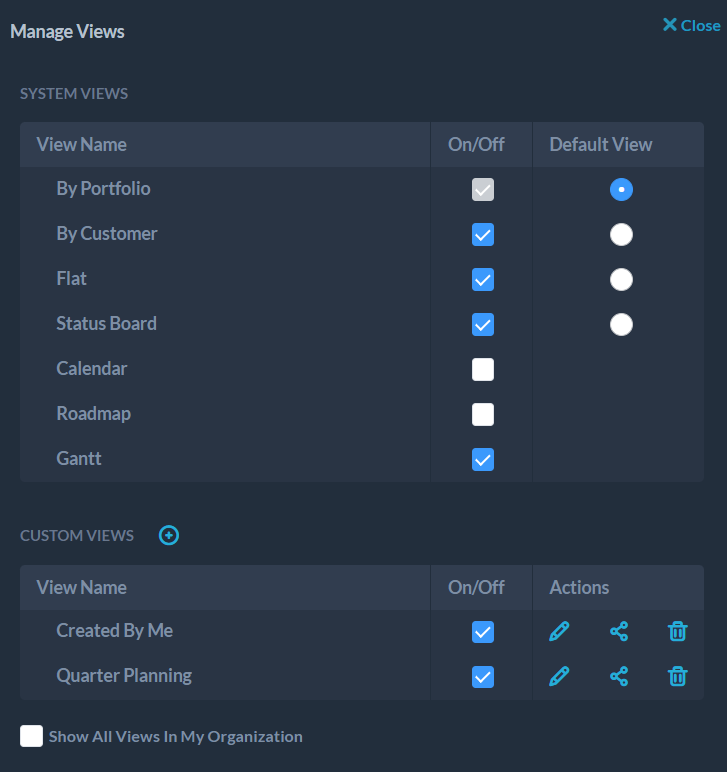
1.2 项目设置
创建代表部门和团队的投资组合后,创建项目以放置在这些投资组合中。 与投资组合充当项目容器的方式类似,项目充当工单和任务的容器。 您可以使用用于投资组合的相同“添加”按钮创建项目。
为避免随着时间的推移用太多项目填充项目,请以连贯的方式将它们分解,例如按季度或按年。 设置示例如下所示:
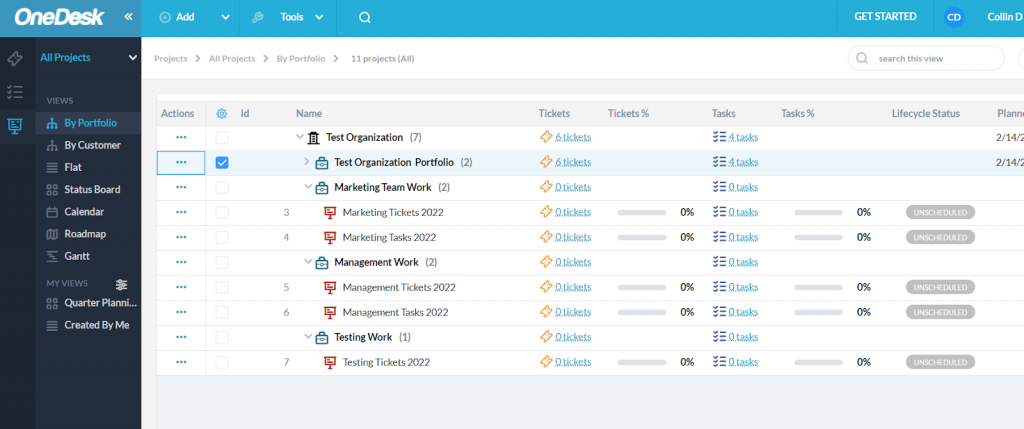
您还可以使用“添加”按钮在项目内创建文件夹。 创建文件夹以进一步组织您的工单和任务。
配置项目后,您就可以开始处理工单和任务了。
1.3 工单与任务,自动转发设置
工单将代表您正在为内部客户处理的项目,主要由这些客户通过电子邮件、网络表单、客户门户或实时聊天直接提交。
将您的支持电子邮件(例如:support@yourcompany.com)设置为自动转发到 OneDesk 工单创建电子邮件 [ ticket@______.onedesk.com ]
这样,您的支持中心收到的任何传入电子邮件都会在 OneDesk 中创建为票证。
有关为Gmail 、 Outlook设置自动转发的更多信息。

将您的支持电子邮件添加到电子邮件中的“从不添加为关注者”列表中–>外观设置以防止电子邮件循环。有关循环的更多信息。
任务将代表您的内部团队创建的要处理的工作,例如与最终用户提交的工单无关的个人项目,或处理工单的进一步步骤。
内部快速入门第 2 步:自动化和路由
工作流自动化是 OneDesk 中的强大工具。 如果使用得当,自动化可以大大减少您花费在重复性任务上的时间,例如将项目分配给用户并确保将项目放置在正确的项目中。
通过选择更多应用程序访问自动化 –>行政 –>您要为其进行自动化的项目>工作流自动化。 自动化可以在工单、任务、项目和时间表上运行。
OneDesk 维护了一个有用的自动化列表,您可以在此处访问。
2.1 要禁用的自动化
在工单的“工作流程自动化”部分,禁用以下自动化:
- 创建任何票证 ->添加到“示例 SLA”
- 作为一个内部服务组织,可能不需要 SLA。 如果是,请从“SLA”部分创建您自己的并将它们添加到此自动化而不是示例中。
- 将任何票的状态更改为“已完成”->发送客户满意度调查
- 由于您的客户是同一组织中的同事,因此您可能不需要发送满意度调查。
在任务的“工作流自动化”部分中,禁用以下自动化:
- 更新任何任务的状态 ->创建客户回复
- 由于内部组织中的任务应该是独立的职责,所以当他们的状态发生变化时不需要通知用户,因为用户将手动完成。
内部快速入门第 3 步:客户应用程序
作为为同一组织中的其他用户处理项目的内部小组,您的客户应用程序将是同事提交工单并检查您正在为他们处理的项目状态的地方。
内部服务组织将 将客户应用小部件嵌入到其支持中心或 Intranet 的主页上。 或者,您可以只为您的最终用户提供直接链接。 要嵌入小部件,请转到更多应用程序 –>行政 –>客户应用程序 –>网站小部件,然后向下滚动到“将小部件放在您的网站上”标题。

客户门户、网络表单和知识库也可作为独立页面使用。 这些都可以通过客户应用程序设置的“客户访问 URL”列中的直接链接访问。 这些独立页面的链接可以放置在您的支持中心或作为 iFrame 嵌入。
有关嵌入的更多信息:
3.1 客户门户设置
内部服务组织应更改其客户门户可见性设置,以便最终用户只能看到他们标记为请求者的项目。
从更多应用程序访问客户门户设置 –>行政 –>门户网站,然后从“客户可以在客户门户网站上看到哪些项目?”下的下拉列表中选择“他们自己请求的项目”选项:
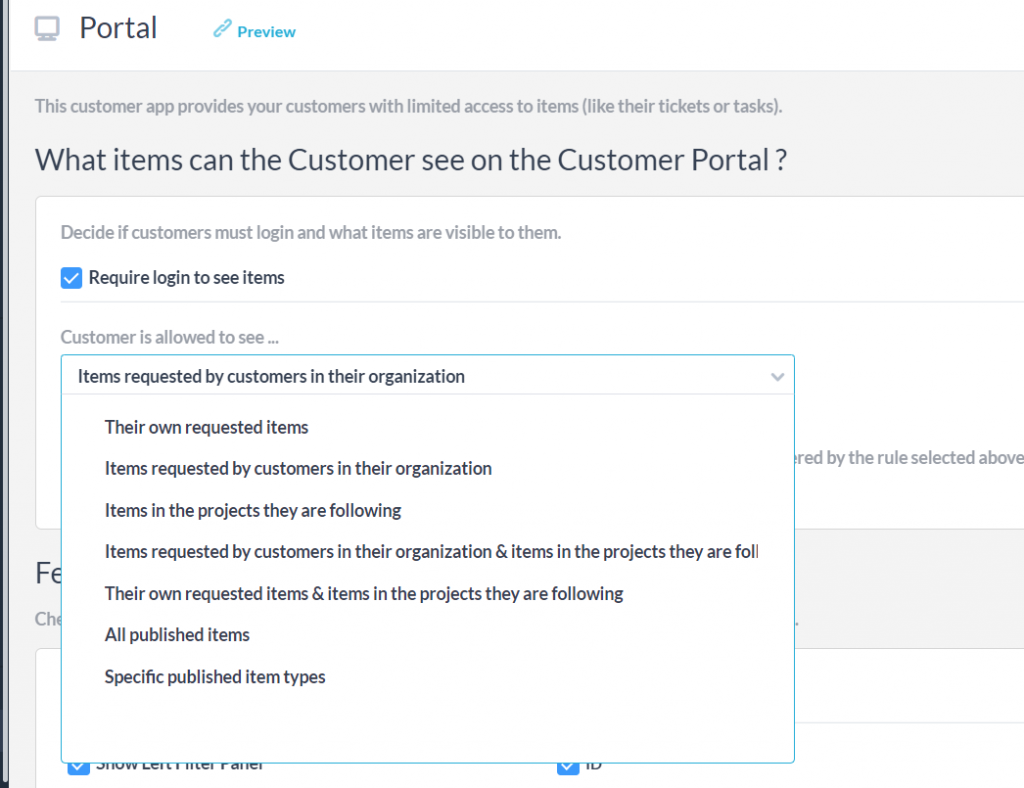
遵循这些步骤后,面向内部的支持组织已经开始使用 OneDesk。
为外部客户配置 OneDesk
当您支持外部客户时,OneDesk 可以很好地处理组织的运营。 有几个设置需要更改,以便在为外部服务组织保持井井有条方面抢占先机。
外部快速入门步骤 1:视图和项目(工单、任务、项目)
4.1 默认视图设置 – 按客户
作为为外部客户处理项目的组织,使用“按客户”视图作为查看项目的默认方式。这种观点放弃了投资组合。
通过将鼠标悬停在左侧的“视图”上并选择齿轮来关闭“按投资组合”视图。 取消选中“按投资组合”视图并将“按客户”设置为默认值。

为简单起见,您可以通过转到更多应用程序来完全关闭投资组合项目类型 –>行政 –>项目——>投资组合选项卡,并将投资组合项目的可见性切换为关闭。
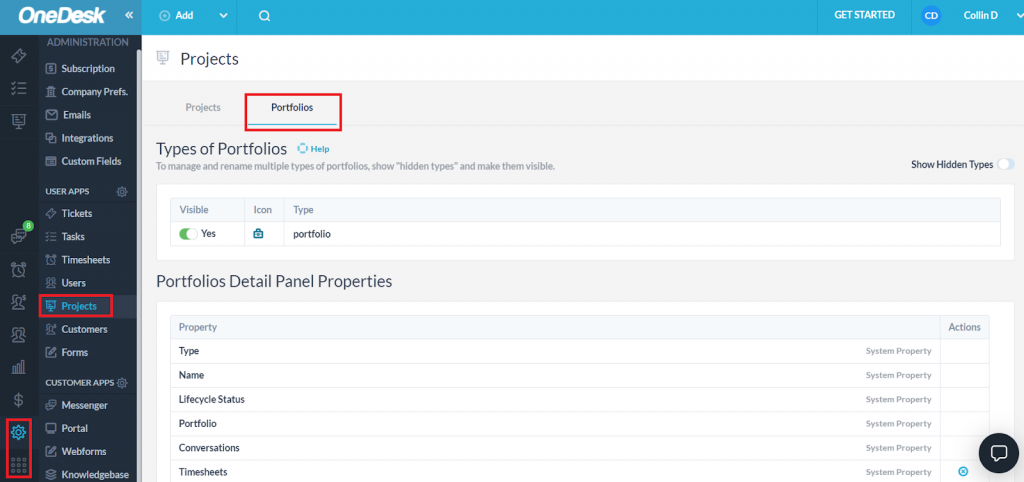
4.2 项目设置
如果您正在为特定客户处理项目,则应在创建项目时添加客户组织。
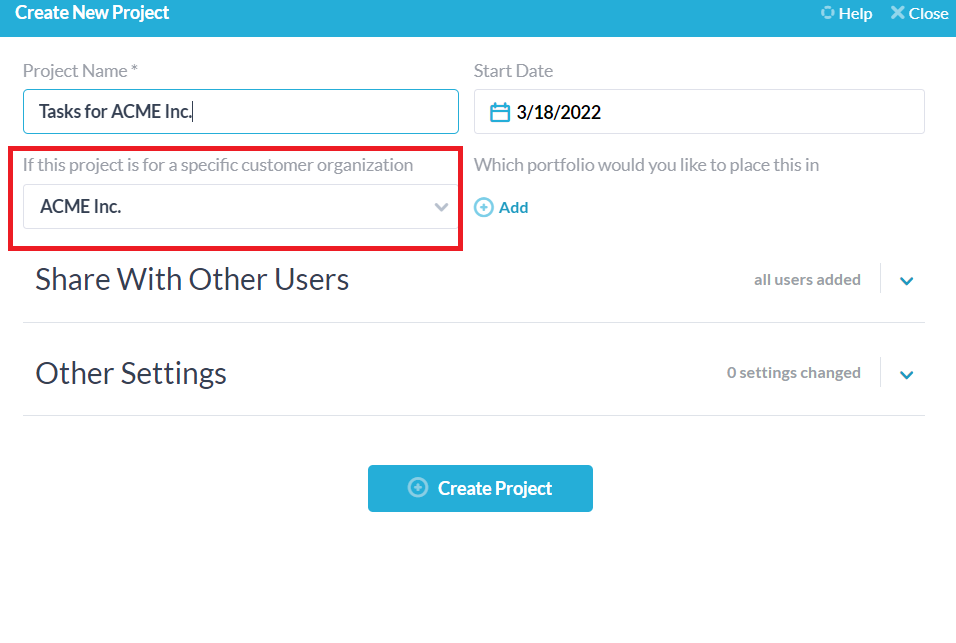
OneDesk 可以自动创建项目以包含客户组织的工单(稍后会详细介绍)。 “按客户”视图中的项目示例如下所示:
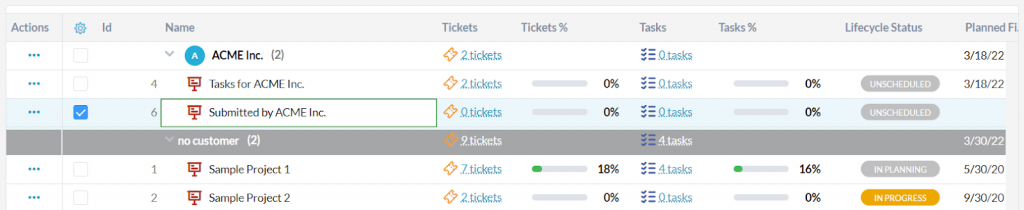
在这些项目中创建文件夹以进一步组织您的工作。
4.3 工单与任务,自动转发工单
工单将代表您的外部客户直接通过电子邮件、网络表单、客户门户或通过实时聊天提交的项目。 这些通常是优先考虑的。
另一方面,任务代表您正在为客户或内部所做的长期工作。 这是任何不是门票的作品。
将您的支持电子邮件设置为自动转发到工单创建电子邮件 [ticket@______ .onedesk.com] 在更多应用中——>行政 –>门票。 这样,您的支持中心收到的任何传入电子邮件都会在 OneDesk 中创建为票证。
有关为Gmail 、 Outlook设置自动转发的更多信息。

将您要转发的支持电子邮件添加到电子邮件中的“从不添加为关注者”列表中–>外观设置,以帮助防止电子邮件循环。有关循环的更多信息。
外部快速入门第 2 步:自动化和路由
在为外部客户提供服务时,您需要一些自动化。 通过访问更多应用程序访问您的自动化 –>行政 –>工单、任务、项目或时间表,具体取决于您希望为其编辑自动化的项目。
您要创建的第一个是将传入的票证放入客户组织的专用项目中,如下所示。 在更多应用程序下执行此操作 –>行政 –>门票——>工作流自动化
如果您与外部客户合作,请创建以下自动化(注意:现在默认为新帐户创建此自动化。 检查您的自动化并仅在它不存在时创建此自动化)。 如果指定项目尚不存在,此自动化将为客户提交的任何新项目自动创建客户项目。
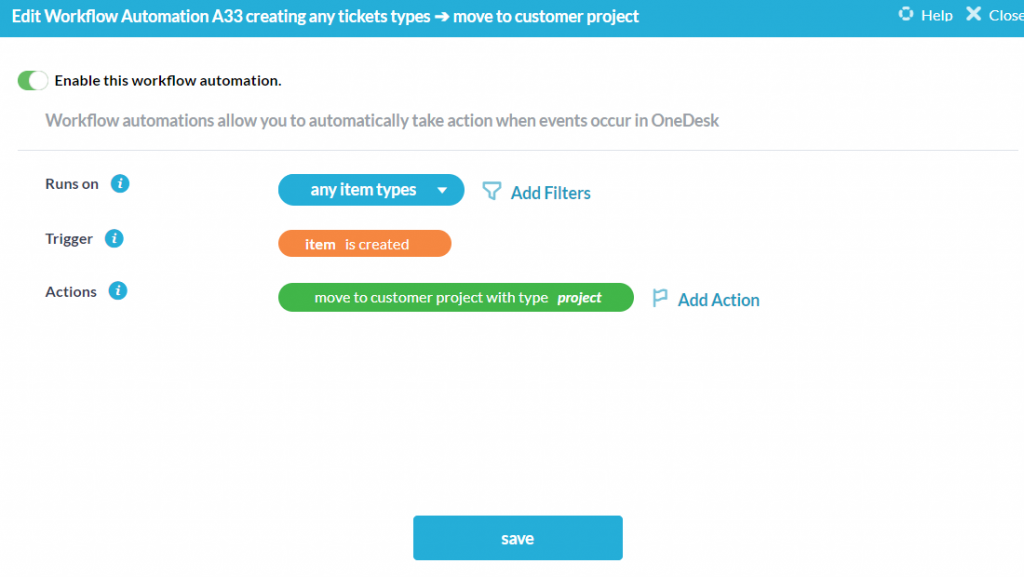
OneDesk 维护着其他有用的自动化列表,您可以在此处访问。
5.1 (可选)外部服务组织的路由
除了上述自动化之外,您还可以在组织级别路由特定客户组织的工单。 在更多应用程序下执行此操作 –>顾客 –>[the customer organization you want to set up routing rules for] .
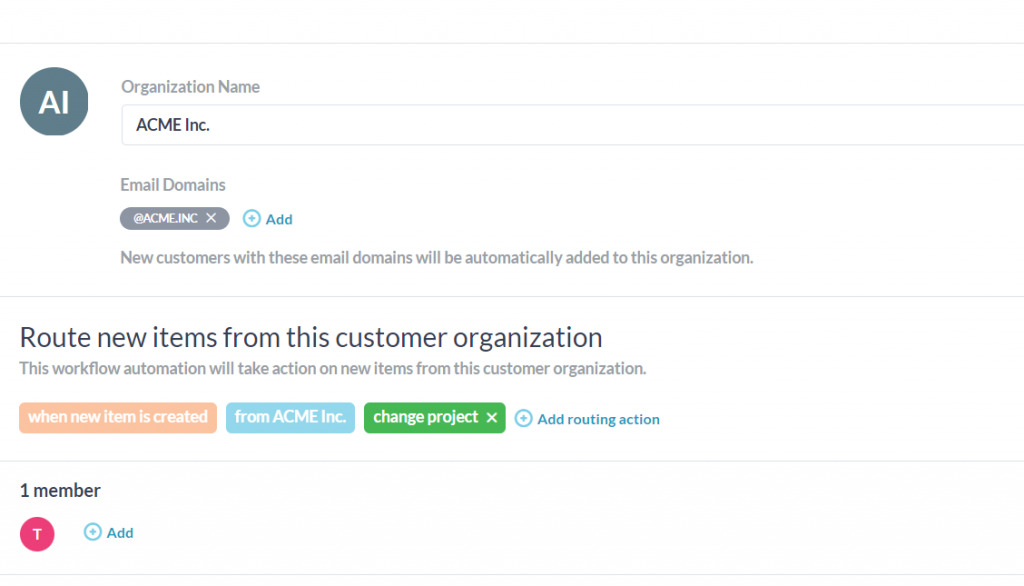
在这里,您可以选择对此组织提交的项目执行的操作。 选择“添加路由部分”将提示您填写预填充自动化的操作。
例如,您可以自动将团队或用户分配给客户组织创建的任何工单。 如果您有整个团队或用户专用于某些客户,这将很有用。
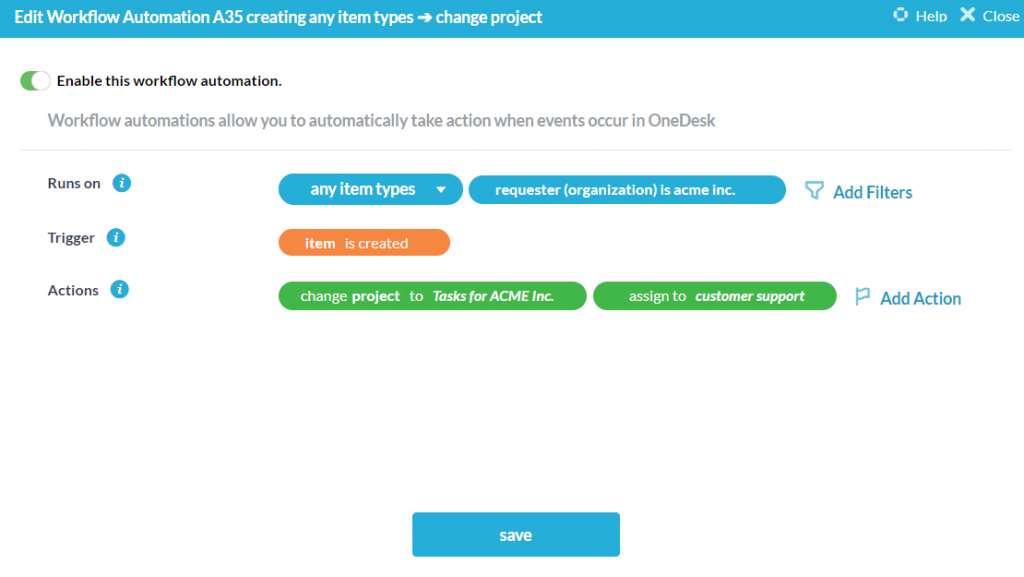
外部快速入门第 3 步:客户应用程序
在为外部客户服务时,您的大量通信将通过 OneDesk 的客户应用程序处理。
为外部客户提供服务的组织会将客户应用程序小部件嵌入到其网站的主页上。这是向客户公开这些应用程序的推荐方式,因为它允许您直接从 OneDesk Admin 中添加或删除面向客户的应用程序。
但是,指向各个客户应用程序页面的链接也可以放置在您网站的支持部分,或嵌入为 iFrame。
有关嵌入的更多信息:
现在,您已完成为外部客户快速配置 OneDesk,并且可以开始您的工作了。